Stiahnite si a inštalujte ovládače pre Epson L100
Epson L100 - pomerne bežný model atramentových tlačiarní, pretože má špeciálny interný atramentový systém, a nie ako bežné kazety. Po preinštalovaní systému Windows alebo pripojení hardvéru k novému počítaču možno budete potrebovať ovládač na ovládanie tlačiarne a potom sa naučíte, ako ju nájsť a nainštalovať.
obsah
Inštalácia ovládača pre model Epson L100
Najrýchlejším spôsobom je inštalácia ovládača, ktorý bol dodaný s tlačiarňou, ale nie všetci používatelia, alebo v počítači je jednotka. Okrem toho verzia programu nemusí byť posledná. Nájdenie vodiča na internete je alternatívou, na ktorú sa pozrieme piatimi spôsobmi.
Metóda 1: Webová stránka spoločnosti
Na oficiálnej webovej stránke výrobcu sa nachádza sekcia so softvérom, v ktorej môže používateľ ktoréhokoľvek modelu tlačového zariadenia prevziať najnovší ovládač. Napriek tomu, že model L100 je považovaný za zastaraný, spoločnosť Epson upravila proprietárny softvér pre všetky verzie systému Windows vrátane "top ten".
Otvorte webovú lokalitu spoločnosti Epson
- Prejdite na webovú stránku spoločnosti a otvorte sekciu "Ovládače a podpora" .
- Do vyhľadávacieho poľa zadajte L100 , kde sa zobrazí jediný výsledok, ktorý vyberieme ľavým tlačidlom myši.
- Otvorí sa stránka s produktom, kde na karte "Ovládače, nástroje" uvádzame operačný systém. V predvolenom nastavení je určený sám, inak ju vyberte a bitness manuálne.
- Zobrazí sa dostupný súbor na stiahnutie, načíta sa archív na vašom PC.
- Spustite inštalačný program, ktorý okamžite rozbalí všetky súbory.
- Dve modely sa v novom okne zobrazia naraz, pretože tento ovládač je pre nich rovnaký. Spočiatku bude model aktivovaný L100, zostane iba kliknutím na tlačidlo "OK" . Môžete predbežne zakázať možnosť "Používať predvolene", ak nechcete, aby boli všetky dokumenty vytlačené pomocou atramentovej tlačiarne. Táto funkcia je potrebná, ak ste navyše pripojili napríklad laserovú tlačiareň a hlavný výtlačok prebieha cez nej.
- Nechajte automaticky vybrať alebo zmeniť jazyk ďalšej inštalácie na požadovanú.
- Prijmite podmienky licenčnej zmluvy rovnakým tlačidlom.
- Inštalácia začne, stačí počkať.
- Potvrďte svoje kroky v reakcii na žiadosť o bezpečnosť systému Windows.
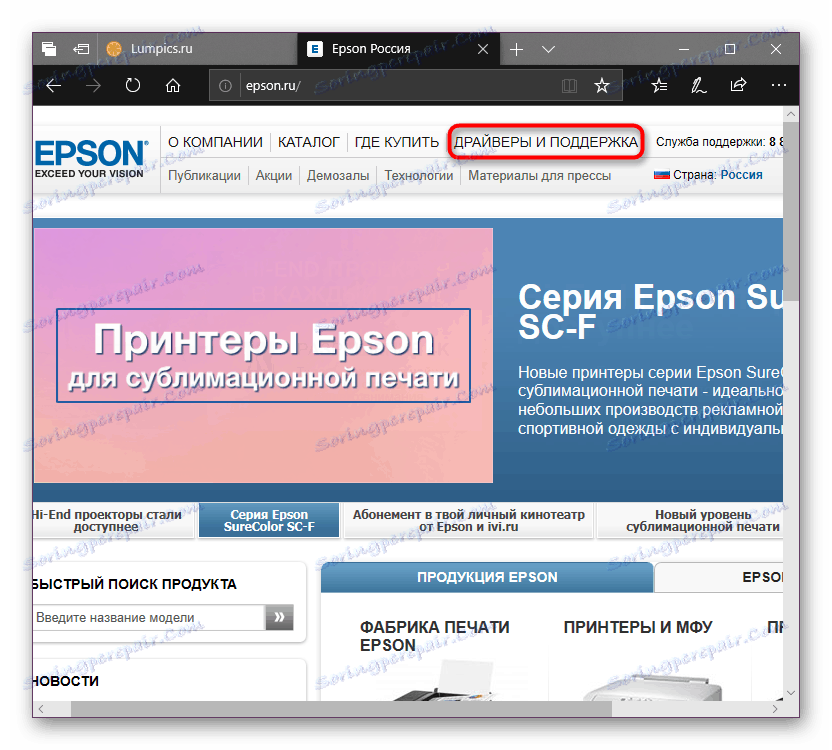
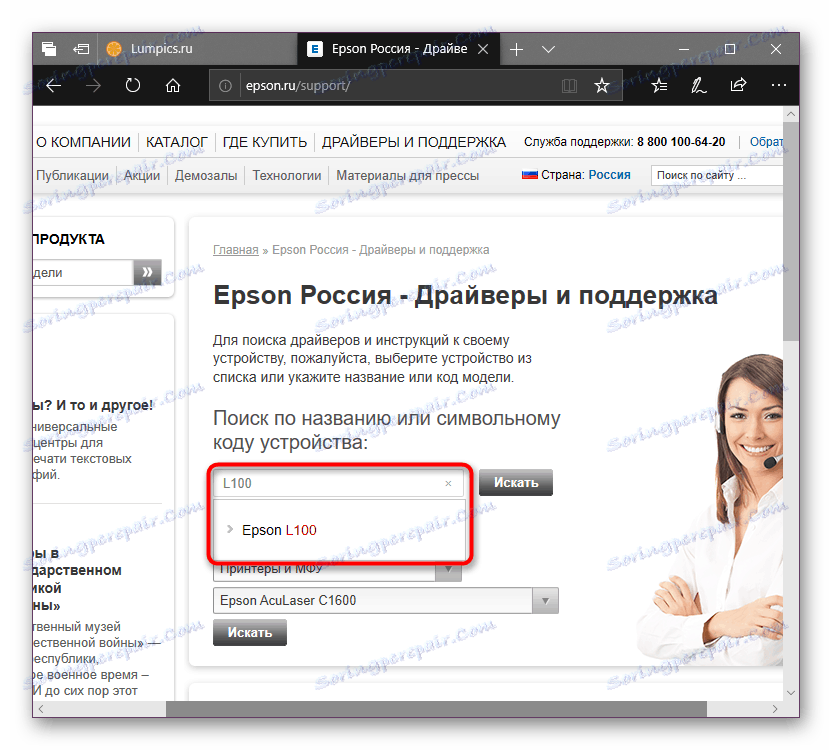
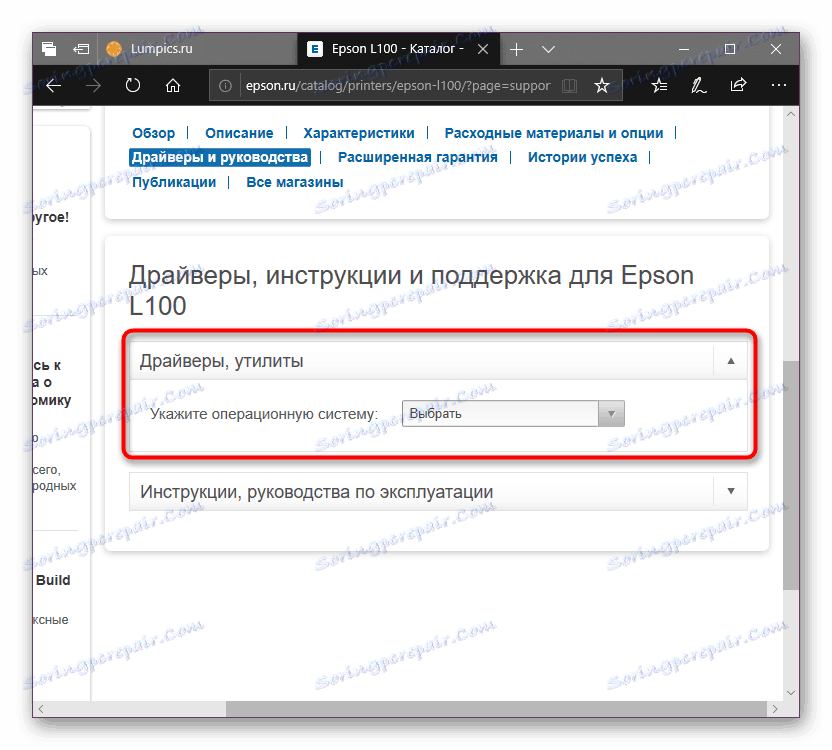
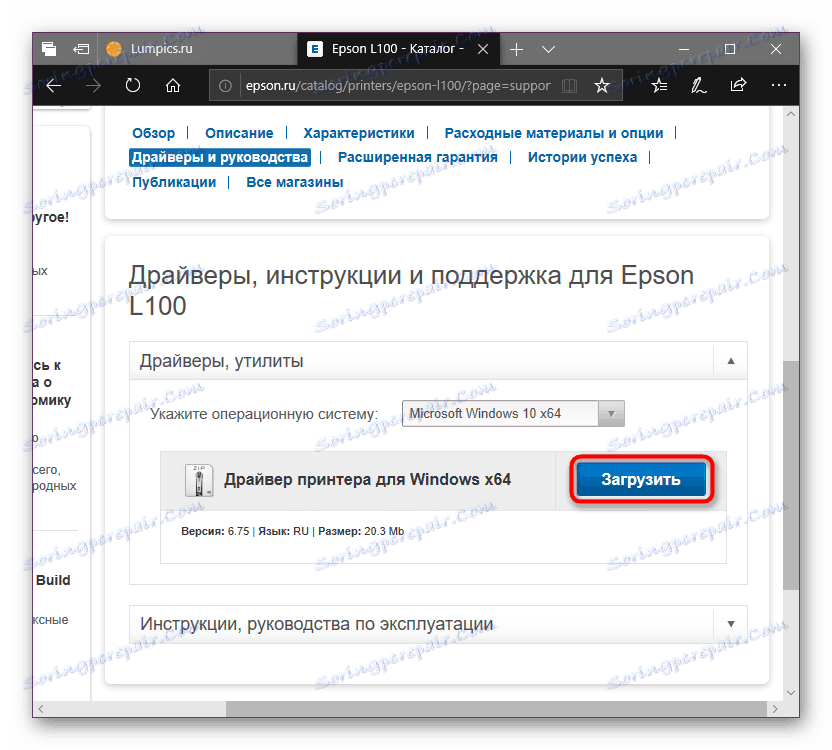
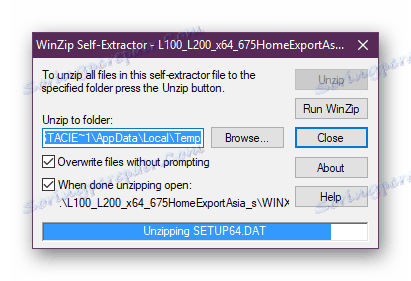

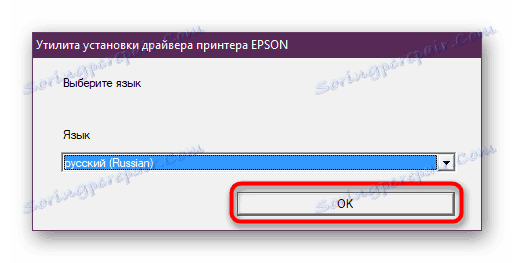
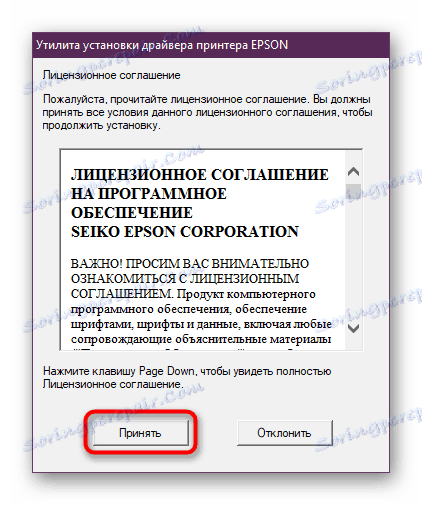
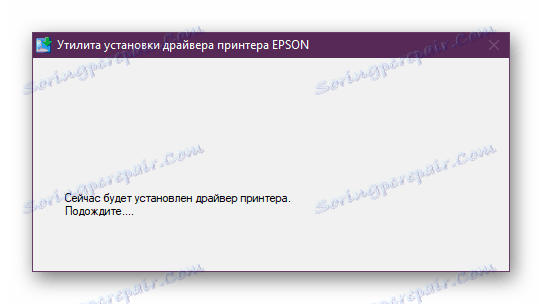
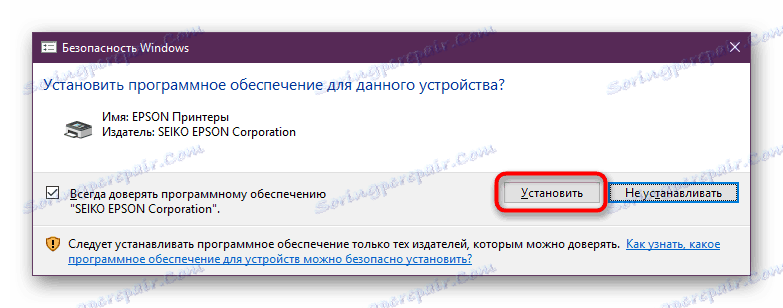
Budete informovaní o dokončení správy inštalačného systému.
Metóda 2: Nástroj Epson Software Updater
Pomocou vlastného programu od spoločnosti môžete nielen nainštalovať ovládač, ale aj aktualizovať jeho firmvér, nájsť iný softvér. Vo všeobecnosti je vhodnejšia pre aktívnych používateľov zariadení Epson, ak nie ste jedným z nich a dodatočný softvér, nepotrebujete firmvér, nástroj môže byť jednorazový a je lepšie použiť náhradu vo forme iných metód navrhnutých v tomto článku.
Prejdite na stránku sťahovania nástroja od spoločnosti Epson
- Kliknutím na príslušný odkaz prejdete na stránku s aktualizáciou, kde si ju môžete prevziať pre váš operačný systém.
- Rozbaľte archív a spustite inštaláciu. Prijmite pravidlá licencie a pokračujte ďalším krokom.
- Inštalácia začne, v tomto okamihu môžete pripojiť tlačiareň k počítaču, ak ste tak ešte neurobili.
- Program sa spustí a zariadenie okamžite zistí. Ak máte pripojené 2 alebo viac zariadení tohto výrobcu, v rozbaľovacom zozname vyberte požadovaný model.
- V hornom bloku sa zobrazujú dôležité aktualizácie, ako je ovládač a firmvér, v spodnej časti - dodatočný softvér. Odstráňte začiarkovacie políčka z nepotrebných programov, po kliknutí na položku "Inštalovať ... položku (y)" .
- Zobrazí sa ďalšie okno s užívateľskou dohodou. Vezmite to známym spôsobom.
- Používatelia, ktorí sa rozhodnú aktualizovať firmvér, navyše uvidia nasledujúce okno, kde sú uvedené opatrenia. Po ich prečítaní pokračujte v inštalácii.
- Úspešné dokončenie bude napísané v príslušnom stave. Táto aktualizácia môže byť ukončená.
- Podobne uzatvárame samotný program a môžeme ho začať používať.
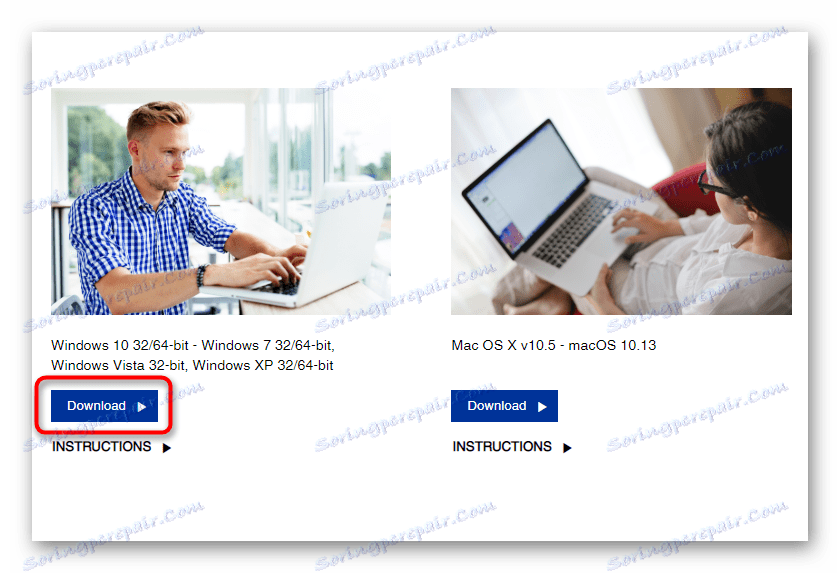
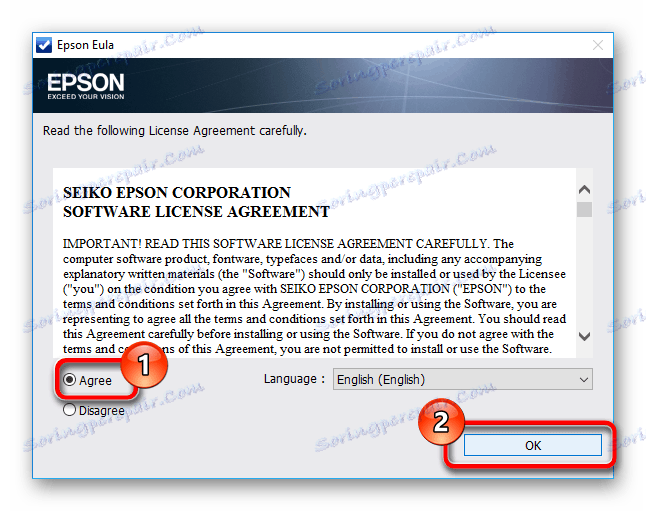
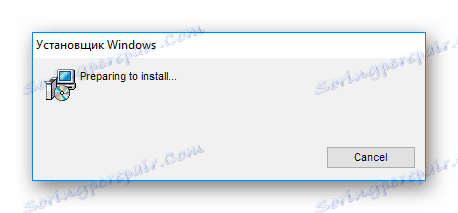
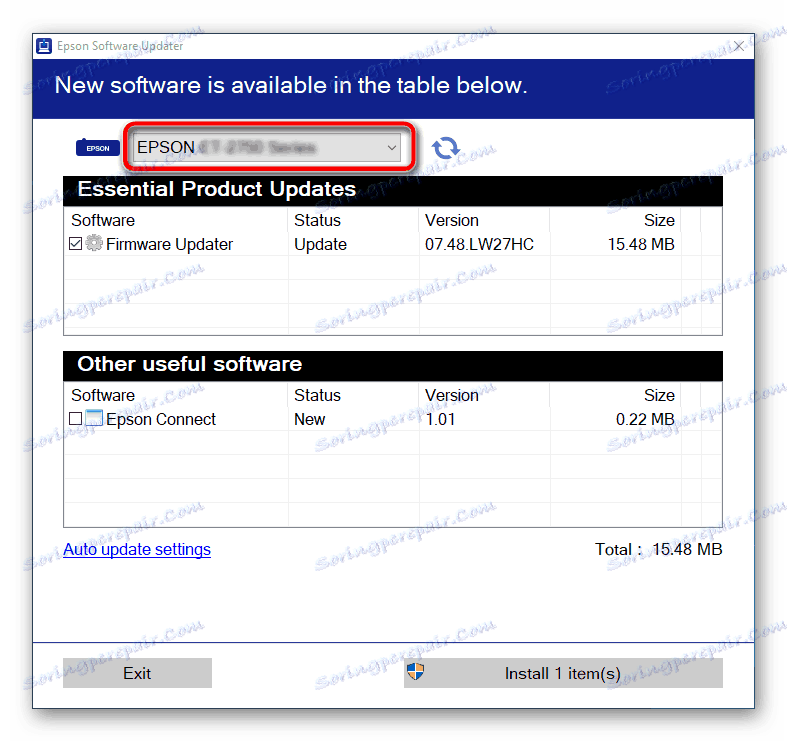
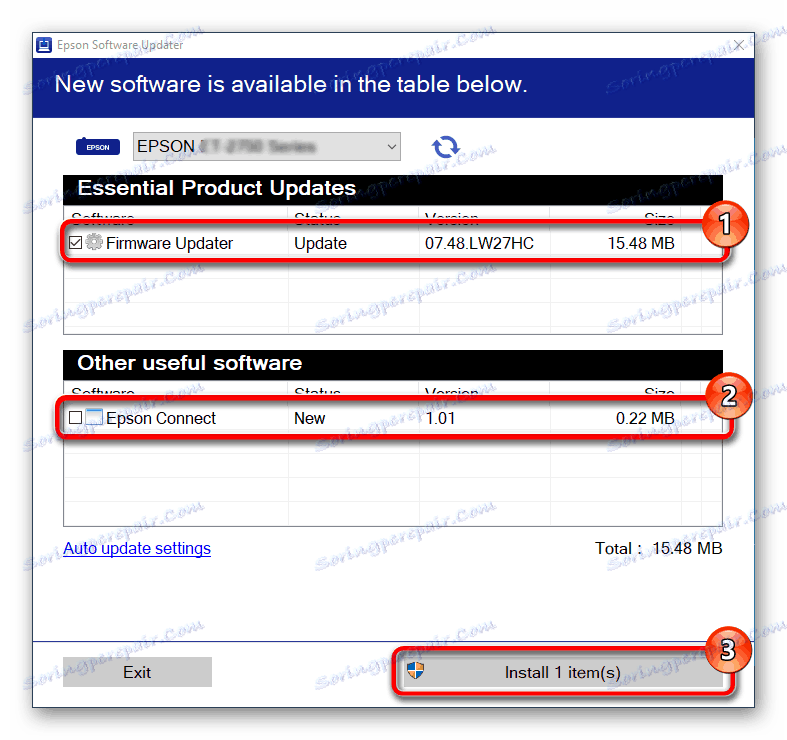
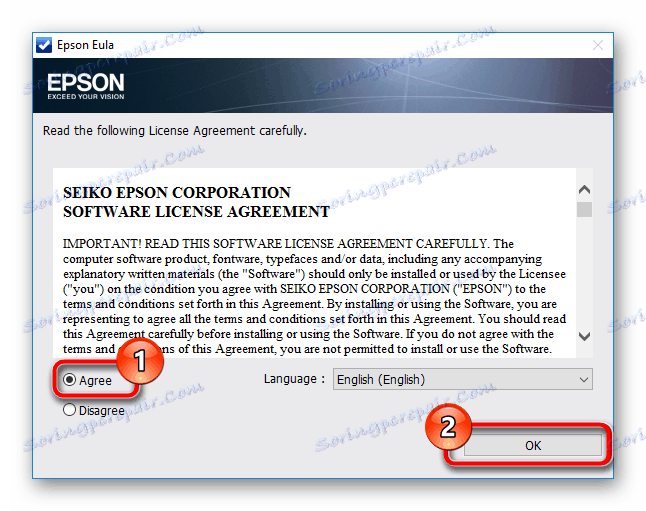
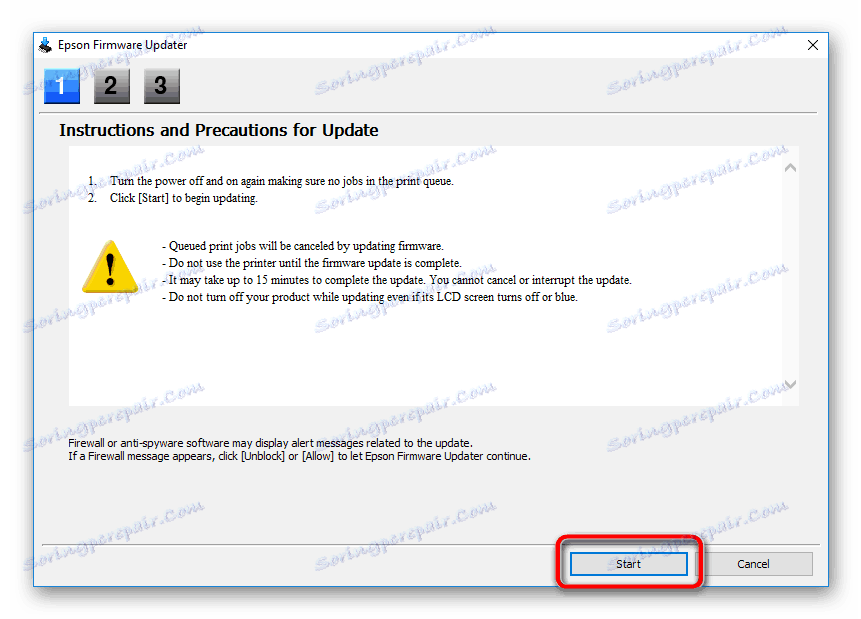
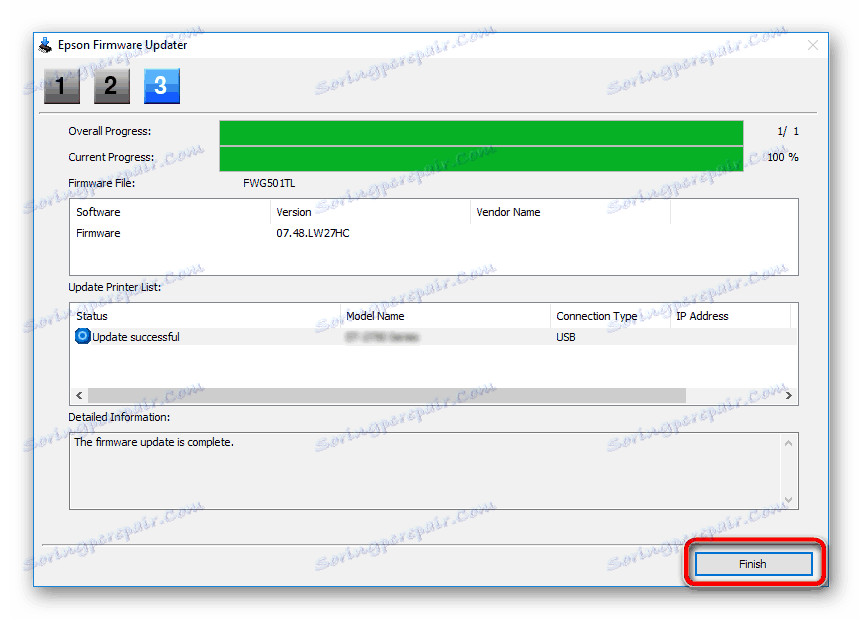
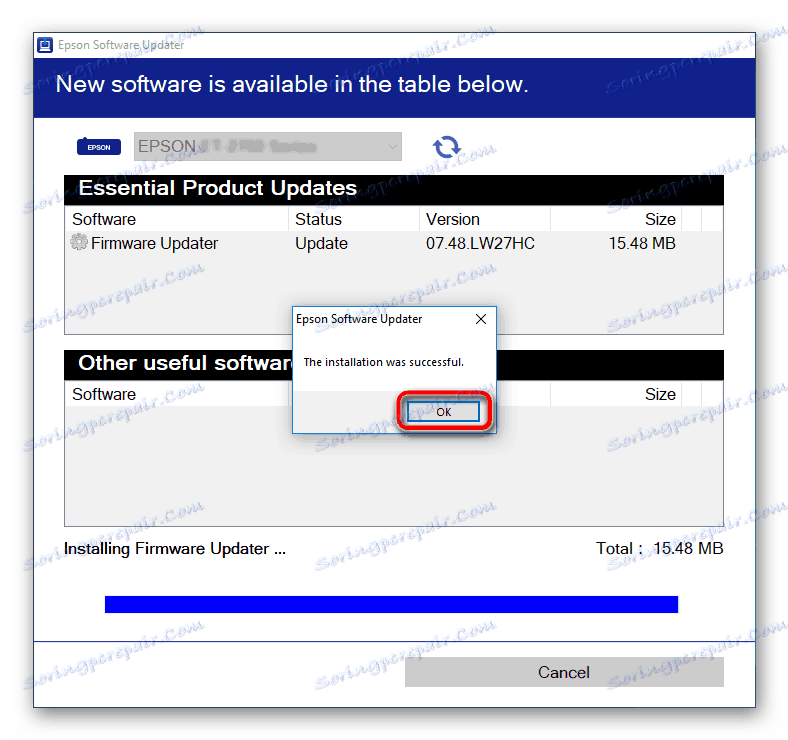
Metóda 3: Softvér tretej strany na aktualizáciu ovládačov
Aplikácie, ktoré môžu pracovať so všetkými hardvérovými komponentmi počítača, sú celkom populárne. To zahŕňa nielen vstavané, ale aj periférne zariadenia. Môžete nainštalovať iba tie ovládače, ktoré sú potrebné: iba pre tlačiareň alebo iné. Takýto softvér je veľmi užitočný po preinštalovaní systému Windows, ale môže byť použitý kedykoľvek inokedy. Zoznam najlepších predstaviteľov tohto programového segmentu si môžete pozrieť na nižšie uvedenom odkazu.
Ďalšie podrobnosti: Najlepší softvér na inštaláciu ovládačov
Naše odporúčania budú Riešenie Driverpack a DriverMax , Jedná sa o dva jednoduché programy s jasným rozhraním, a čo je najdôležitejšie, obrovské databázy ovládačov, ktoré vám umožňujú nájsť softvér pre takmer všetky zariadenia a komponenty. Ak nemáte skúsenosti s prácou s takýmito softvérovými riešeniami, nižšie nájdete návody vysvetľujúce princíp ich správneho používania.
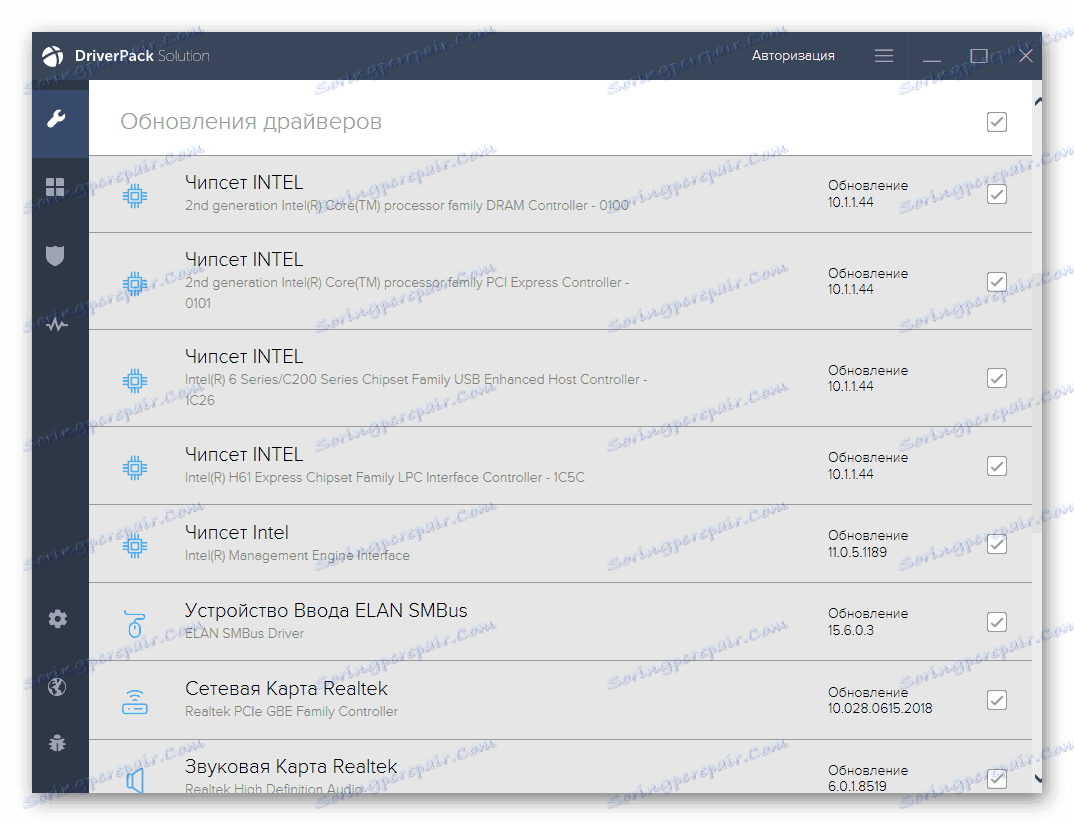
Ďalšie podrobnosti:
Ako aktualizovať ovládače v počítači pomocou riešenia DriverPack
Aktualizujte ovládače pomocou programu DriverMax
Metóda 4: ID Epson L100
Dotknutá tlačiareň má hardvérové číslo, ktoré je priradené k akémukoľvek počítačovému zariadeniu v továrni. Tento identifikátor môžeme použiť na nájdenie ovládača. Napriek tomu, že táto metóda je pomerne jednoduchá, nie je s ňou oboznámený každý. Preto poskytneme ID pre tlačiareň a poskytneme odkaz na článok, ktorý podrobne opisuje pokyny na prácu s ním.
USBPRINTEPSONL100D05D
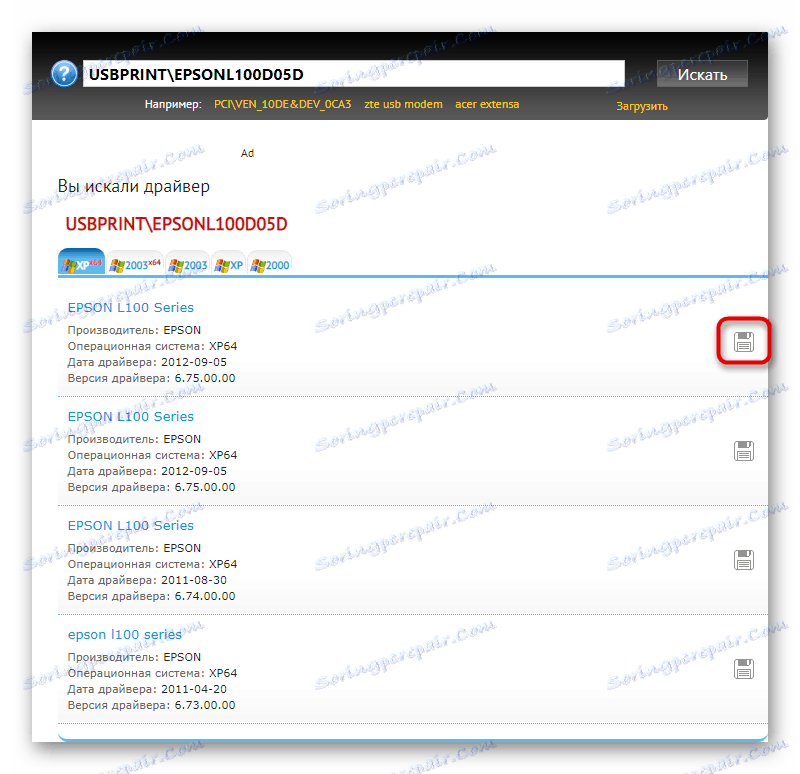
Ďalšie podrobnosti: Vyhľadajte ovládače podľa ID hardvéru
Metóda 5: Vstavaný systémový nástroj
Systém Windows dokáže nájsť ovládače a nainštalovať ich prostredníctvom "Device Manager" . Takáto možnosť stráca všetky predchádzajúce, pretože základňa spoločnosti Microsoft nie je taká početná a je inštalovaná len základná verzia ovládača bez dodatočného softvéru na správu tlačiarne. Ak napriek všetkému z vyššie uvedených postupov vyhovuje táto metóda, môžete použiť inštrukcie od iného z autorov a vysvetliť, ako nainštalovať ovládač bez použitia programov a stránok tretích strán.
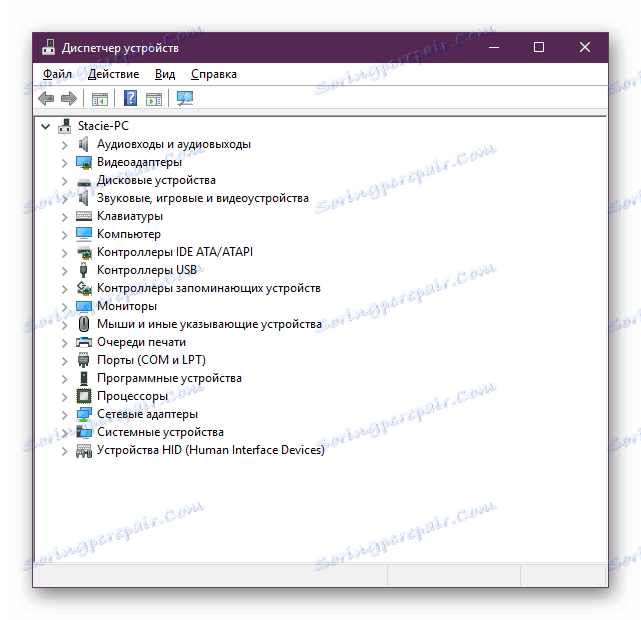
Ďalšie podrobnosti: Inštalácia ovládačov pomocou štandardných nástrojov systému Windows
Takže to boli 5 základných metód na inštaláciu atramentovej tlačiarne Epson L100. Každá z nich bude pohodlná svojou vlastnou cestou, stačí nájsť tú správnu pre vás a dokončiť úlohu.